win11怎么升级要求是什么
- 分类:Win11 教程 回答于: 2022年01月11日 08:44:00
win11系统是微软最新的操作系统,功能比较新颖,操作界面美观,因此吸引不少网友升级win11系统使用。不过有网友不清楚win11怎么升级要求是什么。下面就介绍下win11配置要求和升级方法。
首先,win11配置要求如下图所示,在满足win11配置要求的情况下,我们就可以直接通过win10升级win11系统使用。
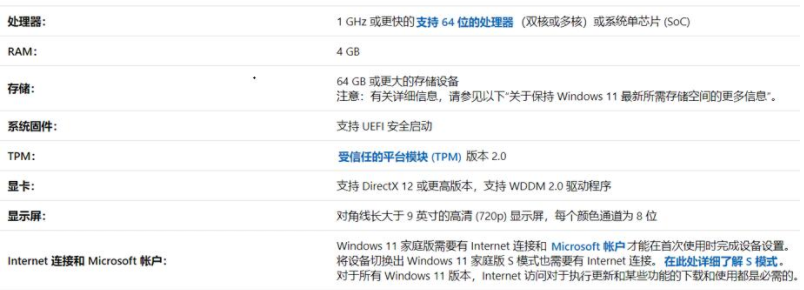
具体升级win11系统的步骤如下:
1、打开win10系统的开始菜单,选择“设置”-“更新和安全”进入,点击左侧的 “Windows 预览体验计划”。
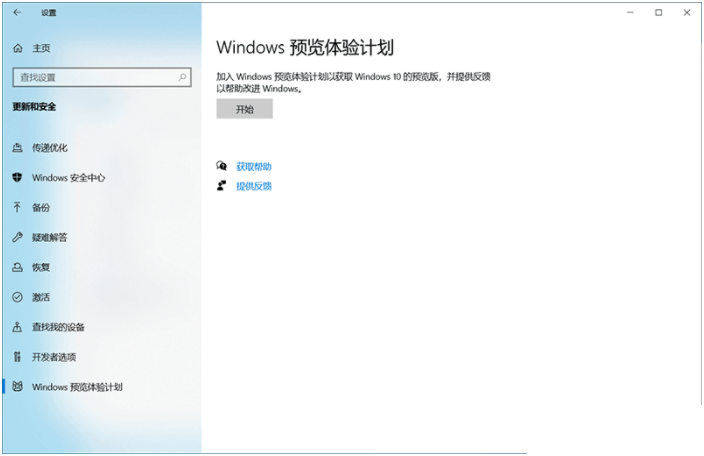
2、然后点击右侧的开始,选择注册帐户或者切换到已注册的账户。
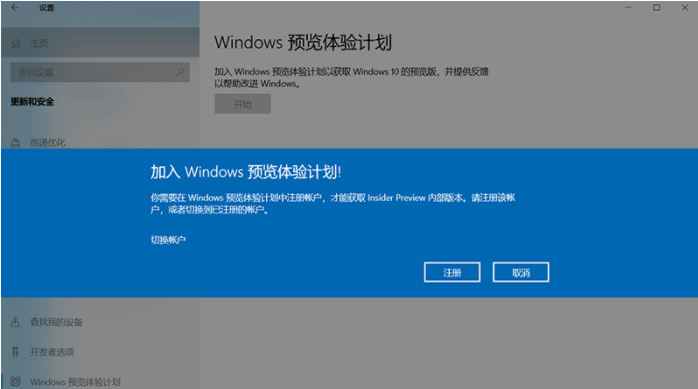
3、继续注册加入预览体验计划,等待完成注册。
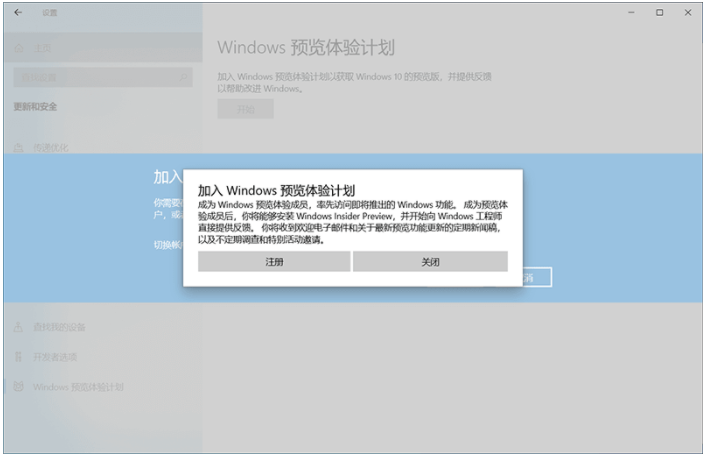
4、点击"链接账户"创建一个新的微软账户。
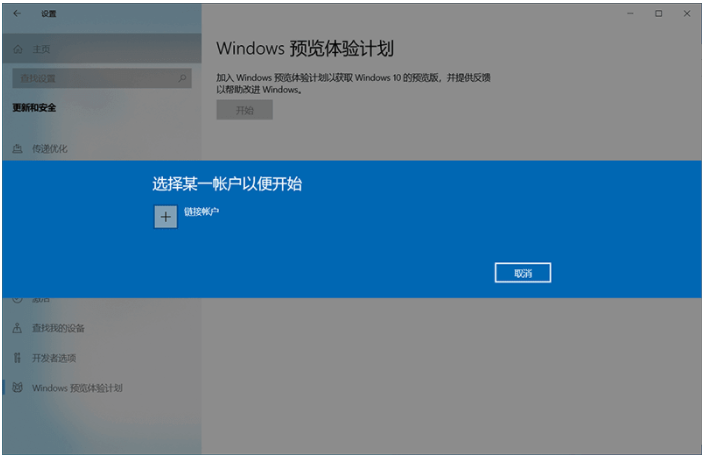
5、当创建完成后登录到刚注册的微软帐户。
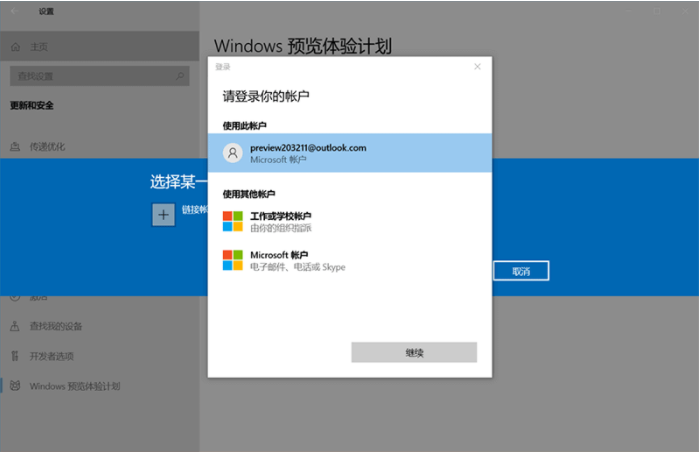
6、登录账户后根据自己的情况选取通道。这里一般可以建议选dev渠道。
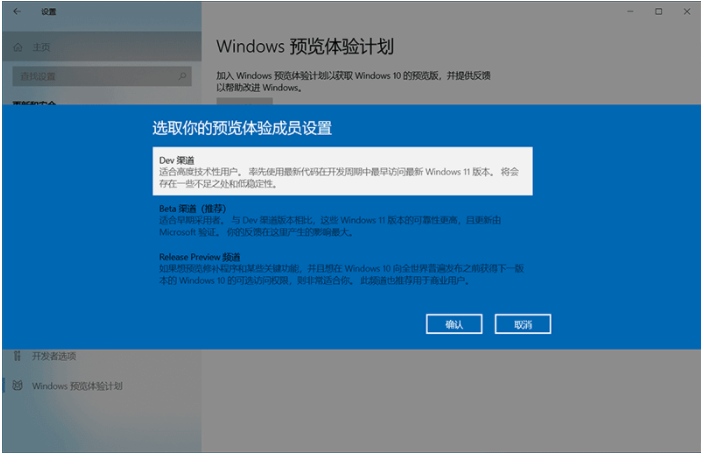
7、接着等待系统下载升级win11系统完成即可。
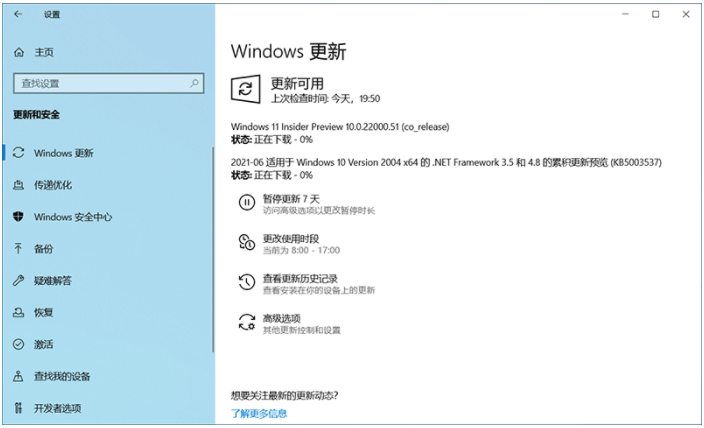
8、或者还可以借助第三方工具快速下载安装win11系统,具体的步骤参照:小白一键重装win11原版系统教程。
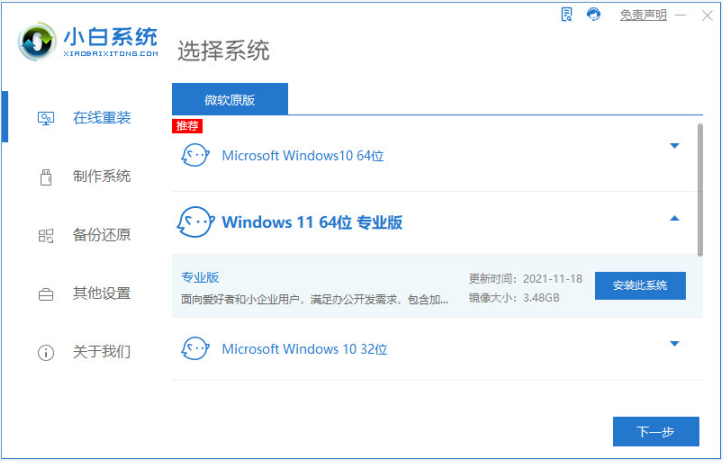
以上便是win11配置要求和升级方法介绍,有需要的小伙伴可以参照教程操作。
 有用
26
有用
26


 小白系统
小白系统


 1000
1000 1000
1000 1000
1000 1000
1000 1000
1000 1000
1000 1000
1000 1000
1000 1000
1000 0
0猜您喜欢
- 小白一键重装系统教程win11步骤..2022/08/15
- win11检测工具怎么下载2022/08/31
- 升级win11正式版bug汇总指南2022/02/08
- win11屏保设置密码要如何设置..2021/09/20
- win11怎么更新应用2022/05/10
- win11卸载驱动操作方法2022/10/17
相关推荐
- windows11下载好后怎么安装2021/12/15
- 小米10pro刷win11教程是什么2022/11/18
- win11完美平台世界对战平台玩csgo游戏..2022/11/21
- 免费下载微软原厂Win11镜像安装文件..2022/11/09
- win11 10月最新激活码2021/10/08
- u盘系统重装win11教程2022/05/12

















